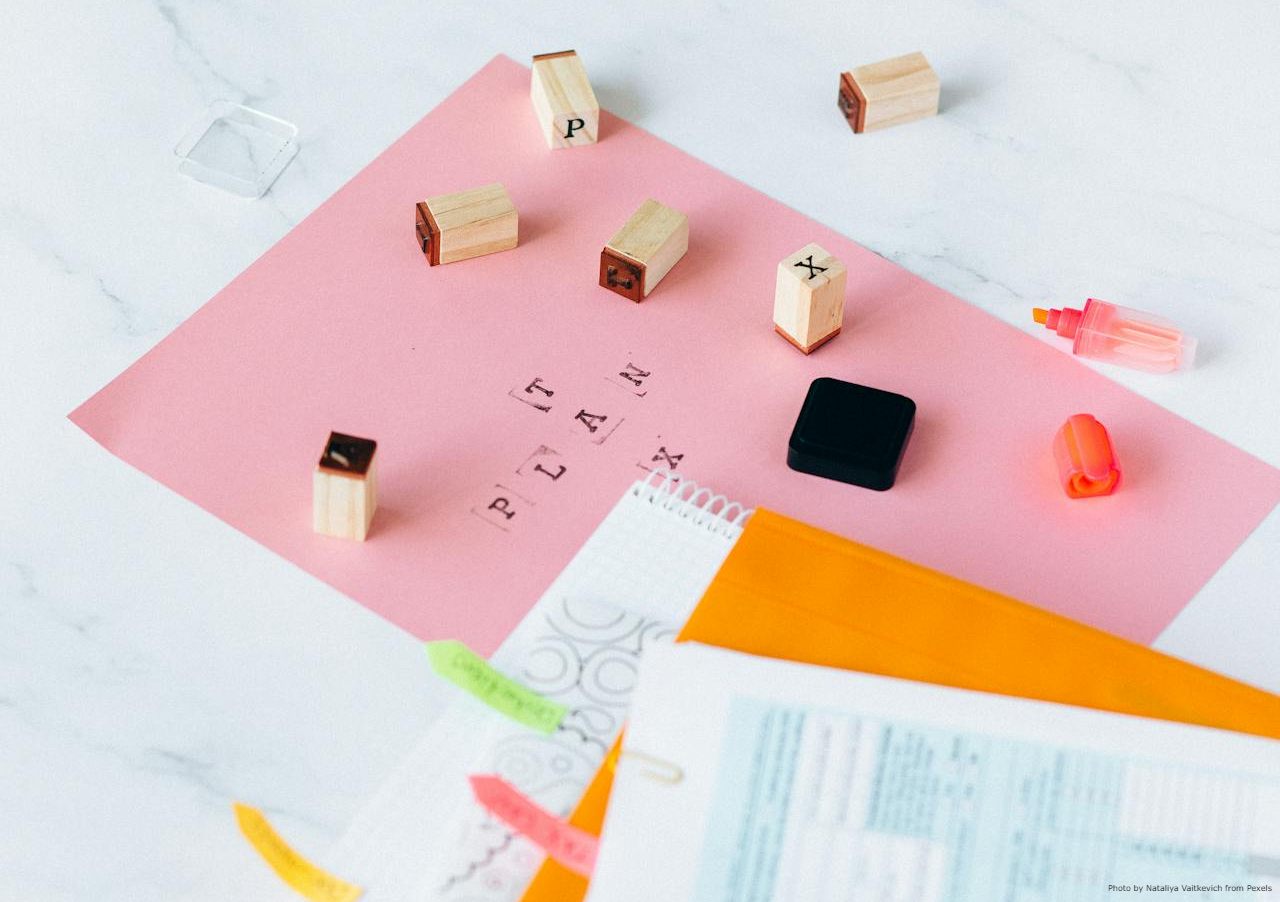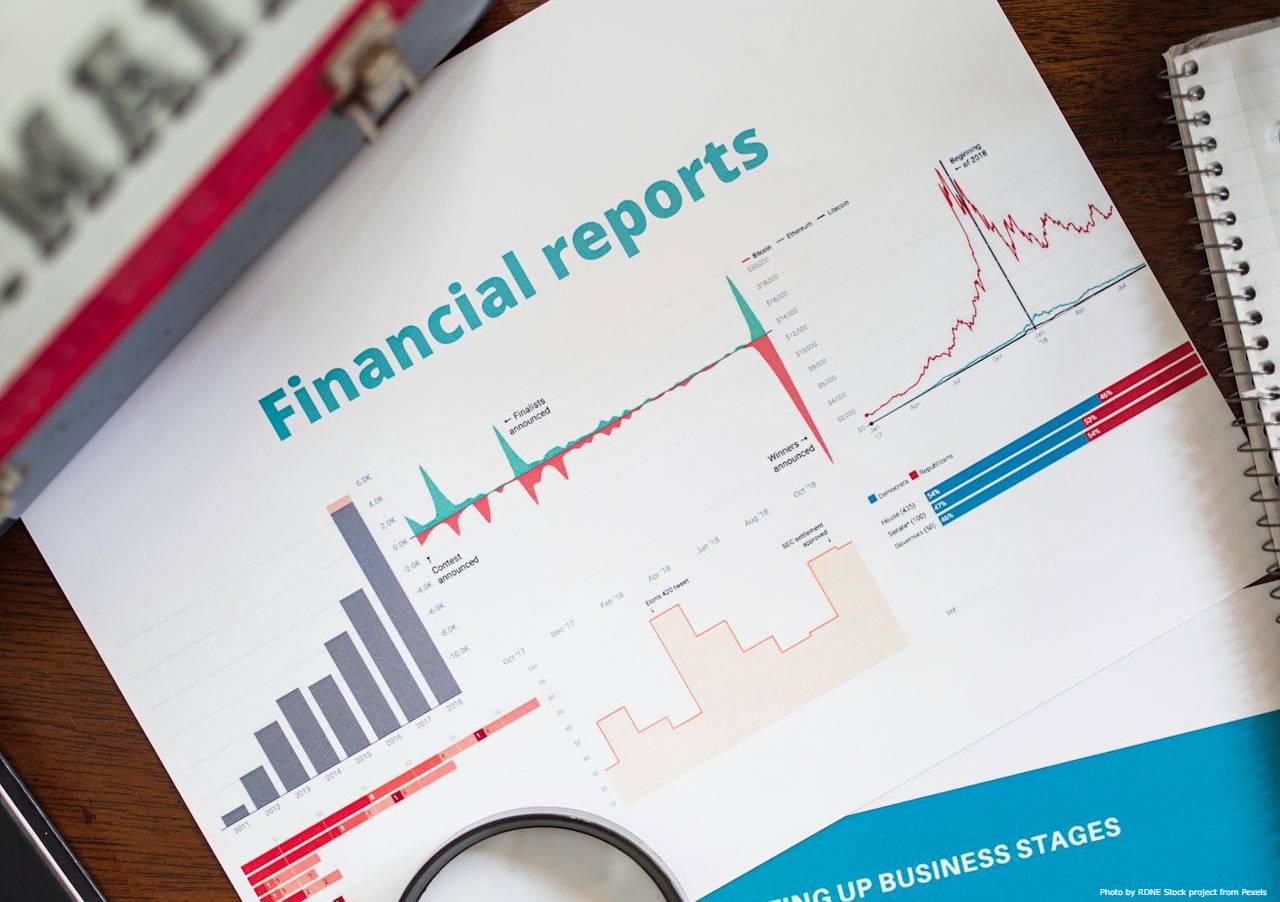1. Persiapan
Pelaporan SPT menggunakan e-Form dilakukan secara elektronik. Dengan demikian, Wajib Pajak memerlukan perangkat seperti laptop atau komputer yang terkoneksi dengan internet. Wajib Pajak juga memerlukan aplikasi viewer, yaitu Adobe Acrobat Reader, untuk membuka e-Form. Aplikasi tersebut dapat diunduh pada menu e-Form di akun djponline (tata cara unduh aplikasi terdapat pada tahap ketiga ‘Instalasi e-Form’).Pada tahap pertama, Wajib Pajak perlu mempersiapkan laporan keuangan berupa laporan laba rugi dan neraca. Selain itu, dokumen lain yang perlu disiapkan diantaranya daftar penyusutan aktiva tetap serta bukti setor angsuran PPh 25 selama satu tahun pajak. Siapkan laporan keuangan dan dokumen lainnya dalam satu file berbentuk PDF.2. Login
Setelah perangkat dan dokumen siap, Wajib Pajak dapat melanjutkan ke tahap kedua, yaitu login. Caranya dengan membuka situs pajak.go.id lalu tekan login atau dapat langsung membuka situs djponline.pajak.go.id. Setelah portal login terbuka, masukkan Nomor Pokok Wajib Pajak (NPWP), kata sandi atau password akun djponline, serta kode keamanan. Selanjutnya klik login.Setelah akun djponline berhasil terbuka, silakan lakukan hal berikut:- Klik pada Tab Lapor; dan
- Klik ikon e-Form.
3. Instalasi e-Form
Pada instalasi e-Form, Wajib Pajak perlu memastikan bahwa perangkat telah terinstal aplikasi Adobe Acrobat Reader. Instalasi dapat dilakukan dengan:- Klik ikon e-Form;
- Klik Unduh Adobe PDF Reader; dan
- Ikuti langkah-langkah instalasi aplikasi Adobe Acrobat Reader DC.
4. Pengisian SPT
Apabila aplikasi Adobe Acrobat Reader telah terunduh, silakan kembali ke situs djponline. Masuk kembali ke Tab Lapor dan ikon e-Form. Selanjutnya klik Buat SPT.Pengisian SPT terdiri dari beberapa tahap, yaitu:- Isi data formulir 1771;
- Pilih tahun pajak;
- Isi status SPT, (Pilih status ‘Normal’ apabila Wajib Pajak baru pertama kali melaporkan SPT atau pilih status ‘Pembetulan’ apabila Wajib Pajak ingin melakukan pembetulan atas SPT yang telah dilaporkan sebelumnya);
- Klik tombol unduh formulir;
- Sistem akan otomatis mengunduh (download) e-Form; dan
- Buka dokumen e-Form yang telah berhasil diunduh.
- Lengkapi data utama pada Halaman Induk SPT 1771.
- Pilih Lampiran 1A pada kolom pilihan halaman formulir, klik buka. Pada poin 1 isikan data penyusutan sesuai laporan keuangan Wajib Pajak. Penambahan data harta dilakukan dengan klik tombol plus (+), sedangkan tombol minus (-) digunakan untuk menghapus data. Sistem akan secara otomatis menghitung jumlah nominal penyusutan fiskal;
- Pilih Lampiran VI pada kolom pilihan halaman formulir, klik buka. Lampiran ini hanya diisi apabila Wajib Pajak Badan memiliki penyertaan modal pada Badan Usaha Lainnya;
- Pilih Lampiran V pada kolom pilihan halaman formulir, klik buka. Pada bagian A, isikan data susunan pemegang saham sesuai susunan pada saat pengisian SPT. Pada bagian B, isikan susunan pengurus dan komisaris;
- Pilih Lampiran IV pada kolom pilihan halaman formulir, klik buka. Isikan jenis penghasilan yang diperoleh pada tabel yang telah disediakan. Bagian A diisi apabila terdapat penghasilan yang dikenai PPh Final. Bagian B diisi apabila terdapat penghasilan yang bukan merupakan objek pajak;
- Pilih Lampiran III pada kolom pilihan halaman formulir, klik buka. Lampiran ini hanya diisi apabila terdapat pemotongan atau pemungutan pajak oleh pihak lainnya sesuai dengan jenis pajak;
- Pilih Lampiran II pada kolom pilihan halaman formulir, klik buka. Isikan data sesuai dengan isi laporan laba rugi milik Wajib Pajak Badan. Kategorikan rincian biaya pada laporan laba rugi ke dalam kolom harga pokok penjualan, biaya usaha lainnya, atau biaya dari luar usaha;
- Pilih Lampiran I pada kolom pilihan halaman formulir, klik buka. Semua data yang telah diisi pada lampiran sebelumnya, akan otomatis dihitung oleh sistem dan muncul pada Lampiran I. Selanjutnya, isikan data peredaran usaha sesuai dengan laporan laba rugi Wajib Pajak Badan. Kemudian isi penghasilan yang dikenai PPh Final dan tidak termasuk objek pajak apabila ada. Pada poin nomor 5, isikan koreksi fiskal positif apabila ada;
- Pilih Formulir Induk pada kolom pilihan halaman formulir, klik buka. Data yang telah diisi pada lampiran sebelumnya, akan otomatis dihitung oleh sistem dan muncul pada Formulir Induk Lanjutan. Selanjutnya, pilih tarif PPh yang digunakan untuk menghitung PPh terutang (pemilihan tarif ditentukan pada besarnya omzet dan mengacu pada ketentuan sebagaimana diatur dalam UU PPh). Kemudian, isikan jumlah PPh Pasal 25 yang telah disetorkan selama satu tahun pajak pada poin 10 huruf a.
Apabila terdapat selisih kurang bayar pajak pada poin 11, silakan lakukan penyetoran atas kurang bayar tersebut. Isikan tanggal penyetoran pada poin 12; - Pilih Formulir Induk Lanjutan pada kolom pilihan halaman formulir, klik buka. Pada kolom pernyataan, isikan tempat dan tanggal pengisian SPT, nama lengkap pengurus/kuasa beserta NPWP;
- Klik tombol submit pada bagian atas formulir induk;
- Wajib Pajak akan diarahkan pada halaman unggah lampiran. Unggah lampiran berbentuk PDF yang telah disiapkan pada ‘Tahap 1 Persiapan’;
- Isi kode verifikasi yang telah dikirimkan pada email yang telah didaftarkan pada kolom yang tersedia;
- Klik submit, sistem akan memproses unggahan lampiran. Tunggu hingga terdapat notifikasi bahwa proses pengunggahan lampiran selesai; dan
- SPT 1771 telah selesai dan terekam pada sistem DJP.
eform , eform , pajak-penghasilan-badan , pelaporan-spt , pph-badan , spt-tahunan , wajib-pajak